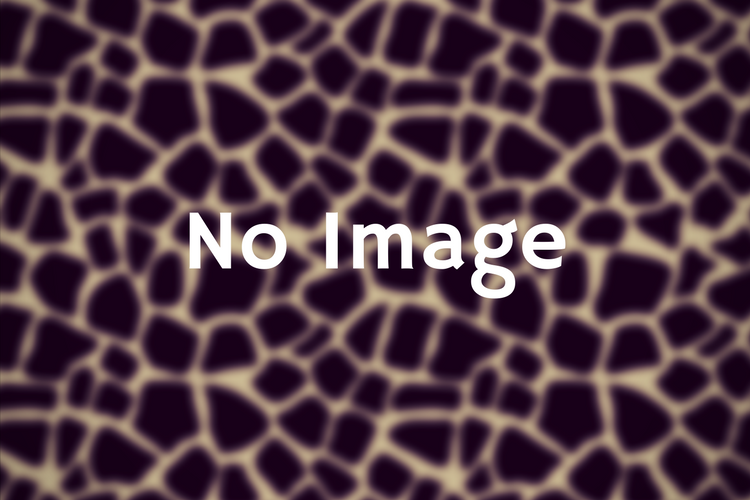パソコン(win10)のGoogle音声入力で、ボイスレコーダーの録音音声を文字化してみた

Contents
パソコン(win10)のGoogle音声入力で、ボイスレコーダーの録音音声を文字化してみた
・録音音声を「google音声入力」に入力し文字化してみた。
・特に、パソコンからの「動画音声」文字化できると、色々便利になる。
但し「著作権」には、注意する必要があるが。。(個人利用に限る!)
・あわよくば、会議の議事録を自動で処理できればいいのだが???
どうなっただろうか???
前提条件
・パソコン:windows10
・google音声入力:google crome(googleアカウント要)
・録音ソフト:ボイスレコーダーソフト
「録音音声(ステレオミキサー)」の確認とインストール
・windows10には「デフォルト(最初から)」では、録音音声(ステレオミキサー)が入ってないようだ。
そこでまず、ステレオミキサーを確認し、入ってない場合は、インストールしよう。
ステレオミキサーの確認方法
・Windowsでステレオミキサーが搭載されているかどうかを確認する。
「コントロールパネル」の[サウンド]の[録音]タブで確認する。
*マイクアイコンからでも呼び出せる。
・マイクアイコンを右クッリクすると、メニューが表示されるので、「録音デバイス」を選ぶ。

・[録音]タブの一覧に「ステレオミキサー」が表示されていない場合。
一覧(領域)の何も表示されていない部分を右クリックし、メニューから[無効なデバイスの表示]を選択。
ステレオミキサーが搭載されている場合は、一覧に表示される。
ステレオミキサーをクリックし、オンにする(チェックが付く)。
・[無効なデバイスの表示]をオンにしても表示されない場合。
パソコンにステレオミキサーが搭載されていない。
その場合は、以下の方法でインストールする。”
ステレオミキサーのデバイスとインストール
・インストール方法は、以下のサイトを参照した。
メインマシンをWindows10にしてから、ステレオミキサがなくなった!
・以下のサイトでドライバーをダウンロードし、インストールした。
“Realtek オーディオ ドライバー Windows 10 (64bit) – ThinkStation E32, P300”
「録音音声(ステレオミキサー)」の設定
・まずは音声入力で録音音声がうまく認識できるように設定する。
パソコンのスピーカーから再生される音声は、マイクでうまく拾えない。
google音声入力で録音音声を認識させようとしても、うまく認識されない。
そこで、win10のステレオミキサーで、パソコンの音声を直接録音させる。
そうすると、パソコンの再生音を直接「google音声入力」に音声認識させることができる。
・ステレオミキサーの設定方法
[録音]タブの一覧に「ステレオミキサー」が有るか確認する。
「ステレオミキサー」が有れば、メニューから[有効]を選択する。
「ステレオミキサー」に緑のチェックが付いていない場合は、右クリックで、[既定のデバイスとして設定」に設定する。
・次に、ステレオミキサーの音量を100(最大)に設定する。
「ステレオミキサー」を選択し、右下の[プロパティ]ボタンをクリックする。
[ステレオミキサーのプロパティ]が表示されるので、[レベル]タブを選択する。
ステレオミキサーの音量を100(最大)に設定する。
・以上で設定は終了。
「録音ソフト」の準備
・画面左下のスタートボタンをクリックし、すべてのアプリから開きます。
ボイスレコーダーは「ほ」の欄にあります。”
*表示されていない人は、以下を試してみてください。
Windows10にボイスレコーダーと言うものがついてますが。。。
Googleドキュメントの「音声入力」に「録音音声」を入力する
・ Googleドキュメントにアクセスし、ドキュメントを作成あるいは開く。
(Googleアカウントを持っていない場合は先にアカウントを作成する)。
・[ツール]から[音声入力]を選択すると、マイクボタンが表示される。
クリックするとマイクがオンになる。
・続けて、ボイスレコーダの録音音声を再生する。
*そうすると、Googleドキュメントに文字が、次々、出力されてくる。
ステレオミキサーを使うことで、ボイスレコーダの録音音声を「google音声入力」に送り込むことが出来る。
まとめ(どのくらい実用化できるのか、試してみた)
・音声入力のテクニックは有るのだが、テクニックを気にしないと上手く変換できないというのは、実用的でないような気がする??
・そこで、落語と将棋の動画から入力してみた。
・落語の場合
落語家は、結構喋りがしっかりしているようで、早口の割に、変換していた。
落語の勉強には、結構使えそうだ!
・将棋解説の場合
結論からいうと、全然使い物にならなかった。
「7八金」等という言葉自体が、理解できない。
使う言葉も特殊なようで、誤変換が多かった。
・この2つの例で推測すると、やはり「オールマイティ」というわけではない。
・まだ、会議の議事録を自動で処理するのは、難しそうかなぁ?